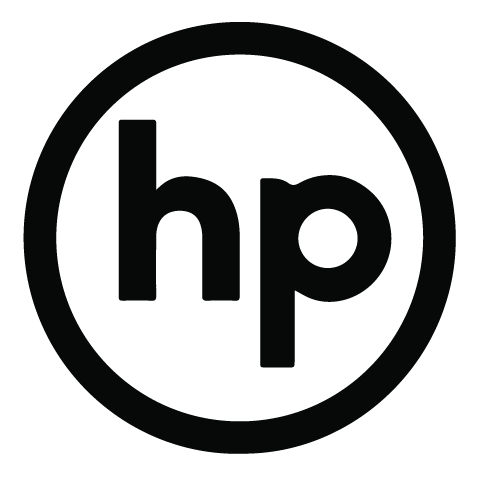Voit käyttää Hostingpalvelun webhotelliin perustettuja sähköpostilaatikoita webmailin lisäksi haluamallasi sähköpostiohjelmalla. Tämä ohje opastaa, kuinka otat käyttöön Gmail-tilisi sähköpostiohjelman ja lähetät ja vastaanotat ylläpidossamme olevan sähköpostin viestejä Gmail-sähköpostin kautta.
HUOM! Ennen aloitusta, ota esille sähköpostitilisi tiedot.
Asennusta varten tarvitset:
- Sähköpostiosoitteesi
- Sähköpostitilin salasanan
- Sähköpostipalvelimen osoitteen
Sähköpostipalvelin on muotoa mailX.hostingpalvelu.fi, jossa X on sähköpostipalvelimen numero. Saat tämän tiedon joko lähettämästämme ’Hosting-tilin tiedot’ sähköpostiviestistä tai asiakassivuilta kohdasta omat tilaukset -> palvelut -> hallinnoi.
1. Avaa Asetukset – Tilit ja tuonti. Klikkaa ”Lisää omistamasi POP3-sähköpostitili”

2. Kirjoita sähköpostiosoitteesi

3. Lisää käyttäjätunnus (koko sähköpostiosoite), salasanasi, ja sähköpostipalvelimesi. Portti käytettäessä POP-asetuksia ja SSL-salausta on 995. Suosittelemme salauksen käyttöä. Klikkaa ”Lisää tili”.
Huom! Palvelimen nimi tulisi tarkistaa joko lähettämästämme viestistä Hosting-tilin tiedot tai Asiakassivuilta webhotellin tiedoista. Tarvittaessa voit myös ottaa yhteyttä asiakaspalveluumme.
Jos haluat jättää viestistä kopion myös Hostingpalvelun palvelimelle, ruksaa vaihtoehto ’Jätä kopio haetuista viesteistä palvelimelle’. Muussa tapauksessa sähköpostit ovat tallessa vain Gmailissa.

4. Jos haluat vain tuoda viestisi Gmailiin, tilisi tuonti on valmis, ja voit klikata ”Ei” ja ”Valmis”. Jos haluat myös lähettää viestejä, valitse ’Kyllä, haluan lähettää viestejä…’. Jatka kohtaan 5.

5. Lisää tilin nimi (valinnainen) ja sähköpostiosoitteesi. Valitse ”Seuraava vaihe”.

6. Lisää kuvan mukaiset asetukset ja kirjoita salasanasi. Muista korvata sähköpostipalvelimen X oman sähköpostipalvelimesi numerolla. Klikkaa ”Lisää tili”.

7. Saat sähköpostiisi koodin, jonka tulisi vielä lisätä avoimeen kenttään. Nyt lähettäminen Gmailista on myös mahdollista. Klikkaa ”Tarkasta”.